Конвертер об'єднати ПДФ файли в один. PDFBinder. Як об'єднати pdf-файли в один.
Формат Portable Document Format (PDF) є дуже популярним і зручним форматом для зберігання електронних текстових і графічних документів. Файли PDF Нередагована, що дає можливість використовувати їх для договорів або угод, їх дуже зручно виводити на друк і зберігати на диску. У цій статті ми розглянемо, як об'єднати PDF файли в один за допомогою спеціальних програм і онлайн сервісів.
Перш ніж перейти до спеціальних програм і сервісів, хочеться розповісти про можливості об'єднання документів за допомогою самого рідера файлів PDF, програми Adobe Acrobat.
Об'єднуємо файли у вікні Adobe Acrobat
Adobe Acrobat є найпопулярнішою програмою для відкриття файлів формату PDF, тому розглянемо даний спосіб на її прикладі.
Для початку потрібно відкрити порожнє вікно програми і в меню "Файл" вибрати "Створити" і потім "Об'єднати файли в один документ PDF". Далі вибираємо функцію "Додати файли" і вибираємо файли, які потрібно об'єднати в один. Для зміни порядку розташування файлів потрібно просто клацнути на ньому і перетягнути в потрібне місце. Щоб змінити порядок сторінок в якомусь документі зі списку, двічі клацніть на ньому, і він відкриється в новій вкладці.
Після того, як все буде змінено, потрібно натиснути на кнопку «Об'єднати файли», і почнеться об'єднання. Після цього заходимо в "Файл", "Зберегти як" і вибираємо формат PDF.
Об'єднання файлів за допомогою PDF Combine
Дуже зручною програмою для об'єднання файлів є PDF Combine, яку ви зможете безкоштовно скачати.
Запускаємо програму і в лівій її частині знаходимо папку з файлами, які хочемо об'єднати в один. Натискаємо на папку, і весь її вміст буде відображено в правій частині вікна програми. Навпроти кожного об'єднаного файлу потрібно поставити галочку. Після того, як будуть обрані всі файли, натискаємо "Об'єднати в PDF" і вибираємо місце для збереження нового файлу.
Змінити порядок відображення об'єднаних файлів можна вже безпосередньо в програмі для перегляду файлів даного типу.
Онлайн сервіси для об'єднання файлів
Щоб об'єднати два або кілька файлів PDF в один, можна використовувати сервіси:
На кожному з них можна завантажити необмежену кількість файлів і об'єднати їх в один абсолютно безкоштовно одним кліком миші. Тут можна як об'єднати декілька файлів PDF в один, так і конвертувати інші формати в PDF для подальшого їх об'єднання. Натискаємо "Вибрати файл" і вибираємо потрібні файли на комп'ютері. Як тільки все буде вибрано, потрібно просто натиснути "Об'єднати", і процес почнеться.
У сучасних систем передачі даних теж є своя межа. Сучасні поштові клієнти мають досить обмеженими можливостями по перенесенню різних файлів. Тому при необхідності передати великий обсяг інформації, користувачам доводиться робити це невеликими порціями.
Існують різні варіанти поділу файлів різних форматів. Це питання ми сьогодні і обговоримо.
Як же можна об'єднати декілька файлів в один?
Перший і, мабуть, найпопулярніший спосіб - це створення архівів. Для поділу об'ємних файлів можна використовувати багатотомні архіви. Для цього перш за все потрібно завантажити і встановити на свій комп'ютер програму-архіватор, наприклад, WinRar. Дана програма працює з усіма поширеними форматами стиснення. Крім того, вона володіє вбудованим інструментом, який дозволяє розбити потрібний файл на кілька частин.
Припустимо, вам потрібно передати поштою великий відеоролик - близько 8 Гб. Можливості стандартних поштових клієнтів передбачають передачу файлів об'ємом до 1 Гб. Що ж робити в цьому випадку? Потрібно створити багатотомний архів. У цьому випадку ваш великий файл буде розбитий на кілька невеликих файлів, які можна буде переслати по черзі. Приймаючій стороні залишиться тільки об'єднати всі частини в один файл Для цього всі викачані архіви потрібно помістити в одну директорію. Розпакування багатотомних архівів можна почати з будь-якого файлу. Об'єднання файлів станеться автоматично.
Об'єднання картинки і тексту
Ця проблема вирішується набагато простіше. Для того щоб об'єднати кілька файлів в один, вам знадобитися будь-який стандартний редактор, будь то «Блокнот», «Word» або «WordPad». Щоб об'єднати два файли в один, потрібно відкрити необхідні файли в різних вікнах і провести наступні маніпуляції.
- У першому вікні встановіть курсор на будь-якому фрагменті;
- натисніть комбінацію клавіш «Ctrl» + «A». В результаті весь фрагмент тексту виділиться;
- натискаємо «Ctrl» + «С». Дана дія копіює весь виділений вами текст;
- далі переходимо в друге вікно і ставимо курсор в кінці файлу;
- натискаємо комбінацію клавіш «Ctrl» + «V». Скопійований вами фрагмент тексту буде вставлений в другій документ;
- тиснемо «Зберегти як ...» і зберігаємо документ у формі нового файлу, який буде представляти собою об'єднання двох попередніх.
Трохи складніше справи йдуть з файлами зображень. При використанні зображень високої якості слід використовувати складні графічні редактори. Якщо вас не сильно турбує якість кінцевого результату, можна використовувати стандартний графічний редактор «Paint». Вся процедура буде виглядати приблизно так:
- відкриваємо перший файл у використовуваному графічному редакторі. У редакторі Paint картинка за замовчуванням буде виділена цілком;
- копіюємо виділений фрагмент за допомогою комбінації клавіш «Ctrl» + «С»;
- відкриваємо другий файл;
- розтягуємо робочу область документа до тих пір, поки її не буде достатньо для вставки малюнка;
- вставляємо скопійований картинку шляхом натискання комбінації клавіш «Ctrl» + «V».
- малюнок буде вставлено на існуючому. Тепер просто клацніть по ньому лівою кнопкою миші. Перетягніть зображення в порожню робочу область. Таким чином можна здійснювати об'єднання графічних файлів.
Об'єднання файлів у форматі PDF
У форматі PDF інформація зберігається швидше у вигляді картинок, ніж у вигляді текстів. Саме в цьому форматі зберігається більшість електронних документів. Тому питання об'єднання декількох файлів в форматі PDF в один для багатьох користувачів є життєво важливим.
Розглянемо окремий випадок об'єднання файлів у форматі PDF. Провести цю операцію можна двома способами.
Спосіб №1 - Онлайн
Сьогодні в мережі існують спеціальні сервіси, за допомогою яких можна об'єднувати кілька файлів в форматі PDF в один. Для цього потрібно просто завантажити вибрані вами документи на сайт і по завершенню об'єднання скачати отриманий результат. Даний метод не завжди працюють, оскільки файли в форматі PDF зазвичай мають великий розмір.
Спосіб №2 - Офлайн
Щоб об'єднати декілька файлів в форматі PDF в один, вам потрібно просто завантажити на свій комп'ютер повну версію програми Adobe Acrobat. Потім на головній панелі програми натисніть кнопку «Створити» і виберіть пункт «Скомбінувати в один файл». Тепер додайте потрібні файли і натисніть «Скомбінувати». Ось і все, що потрібно зробити.
створення вірусів
Існують спеціальні програми, що дозволяють об'єднувати файли різних форматів в один файл. Так, наприклад, можна написати програму і зберегти її в формі виконуваного файлу, а потім підклеїти до неї файл графічного формату. Людина, яка захоче переглянути на своєму комп'ютері картинку, автоматично запустить процес виконання подклеенной програми. Сьогодні більшість антивірусних програм розпізнає подібні склейки і нейтралізує їх виконання.
Зовсім недавно зіткнувся з проблемою, яку потрібно було вирішити досить швидко. Є багато лекцій у форматі PDF, які потрібно об'єднати, щоб потім з легкістю можна було робити пошук по всьому документу.
Я вирішив її буквально за пару хвилин, напевно навіть менше. І саме тому я вирішив написати статтю на тему:.
У деяких людей виникала така проблема щоб роздрукувати кілька pdf файлів одночасно.
Загалом я дізнався три способи як це зробити і тому почнемо.
З'єднати два файли pdf онлайн
Як Ви чули, мені потрібно було швидко вирішити проблему, тому трохи погуглити я відразу наткнувся я відмінний сайт. Він повністю присвячений PDF файлів і однією з функцій цього сайту є рішення нашої проблеми.
Тому переходимо по посиланню https://free-pdf-tools.ru/ і відразу бачимо кнопочки для завантаження файлів. 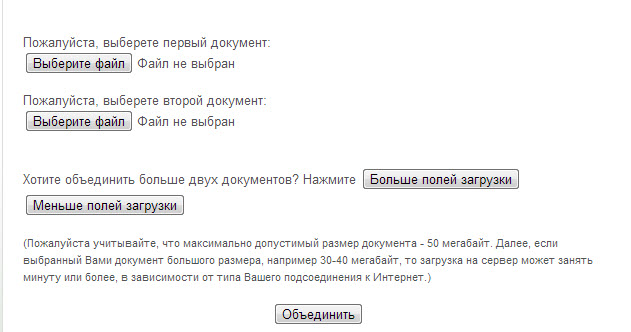
Вибираємо файли для завантаження, відповідно якщо у Вас більше двох файлів, то натискаємо Більше полів завантаження.
потім натискаємо об'єднати і буквально через секунд 20 з'явиться посилання на Ваш готовий файл. Все залежить від кількості Ваших документів.
Це найшвидший і напевно найефективніший спосіб з усіх, тому я описую Вам його першим.
Програма для об'єднання pdf файлів
Якщо Вам потрібна програма для об'єднання pdf файлів, щоб Ви завжди змогли вирішувати цю задачу оффлайн. Тобто одна відмінна безкоштовна програма під назвою PDFsam Basic.
Вона не вимагає ключів і Вам не потрібно буде думати де і як її активувати.
- Все що від Вас буде потрібно, так це встановити Java (без неї вона просто не працює). Робиться це швидко, просто переходимо сюди -\u003e Завантажити Java.
натискаємо кнопочку Завантажити Java безкоштовно і встановлюємо програму за стандартним шаблоном. 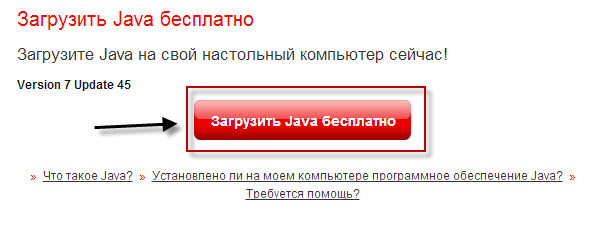
— другим кроком є установка самої програми, яку завантажуємо з офіційного сайту -\u003e Завантажити PDFsam Basic.
- Якщо не з'явився ярлик програми після установки, тоді просто натисніть кнопку Пуск — всі програми — PDF Split And Merge Basic.
- Тепер запустивши програму ми бачимо вікно в якому, щоб об'єднати pdf файли в один потрібно:
1. Зліва там де модулі натискаємо об'єднати
2. Справа є кнопка Додати(Додаємо всі потрібні документи)
3. Там де написано кінцевий шлях натискаємо Просмот ... і пишемо потрібне ім'я, після чого вибираємо шлях, куди буде збережений файл.
4. Внизу праворуч кнопка виконати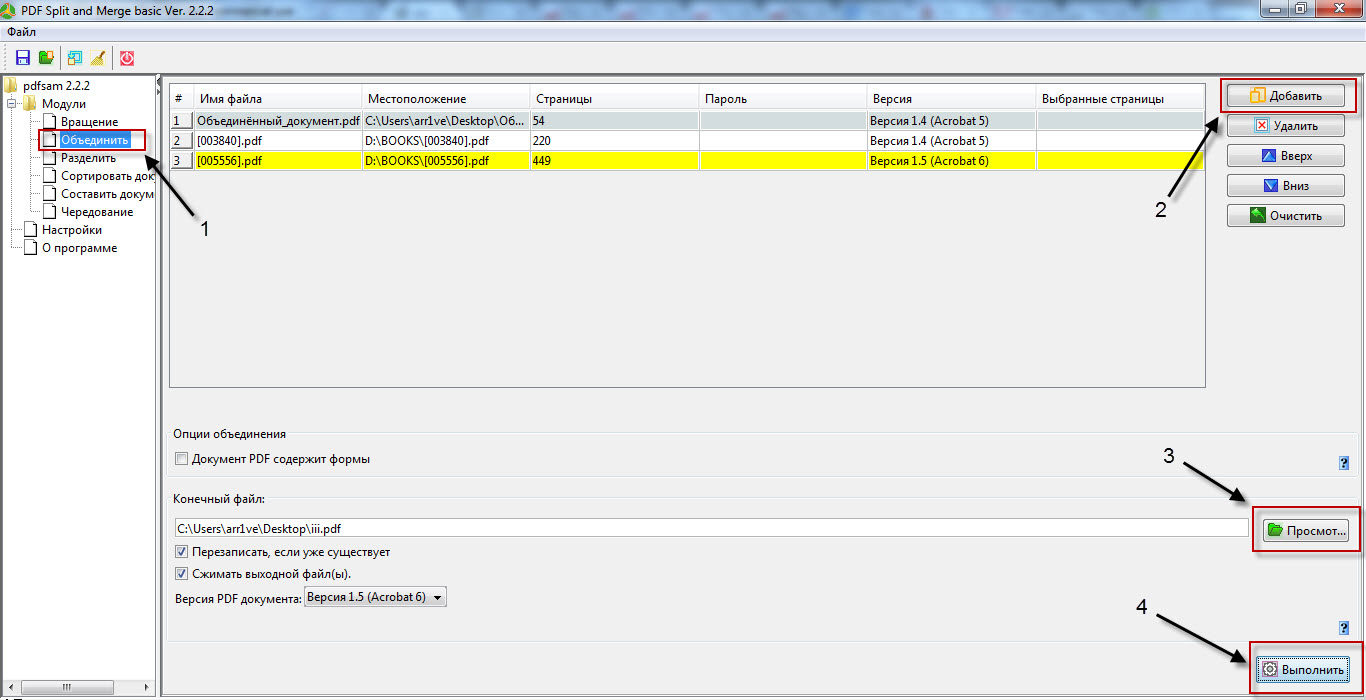
Adobe Reader
У самій відомій програмі для роботи з файлами PDF - Adobe Reader, ця функція доступна тільки в платній версії.
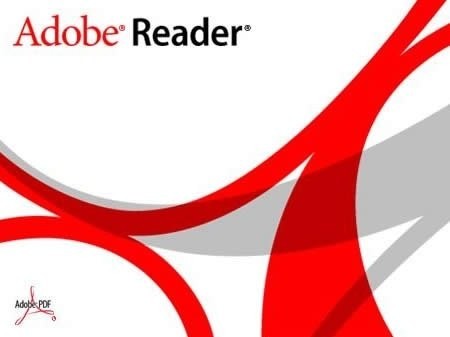
Тому якщо вона у Вас є, то просто натискаєте файл — створити — Об'єднати файли в один документ PDF.
висновок
Сьогодні я постарався максимально Вам допомогти у вирішенні питання. Який метод краще вирішувати тільки Вам.
Є ще дуже багато варіантів програм і сайтів, тому якщо знайдеться щось краще Вище описаного, тоді можете написати цей варіант в коментарях.
Досить часто ми стикаємося з проблемою об'єднання документів в форматі pdf. Іноді було б набагато зручніше, якби файли були в одному документі, так і зберігати їх простіше, і шукати потрібну інформацію легше. Загалом, напевно, кожен другий користувач стикався з подібною проблемою. Сьогодні я розповім вам як же знайти вихід з цієї ситуації і запропоную три варіанти вирішення завдання.

Об'єднати два документа pdf в онлайн режимі
Зрозуміло, якщо у нас виникає якась проблема або проблема ми звертаємося до нашого всезнаючого одному - до Інтернету. В мережі ви зможете знайти величезну кількість рішень вашої проблеми, але, на жаль, щоб знайти дійсно підходящий варіант - доведеться витратити чимало часу. Щоб не витрачати його даремно, я пропоную вам звернутися до перевіреного сайту, Який цілком і повністю спеціалізується на pdf файлах.
Однією з функцій, яку він може виконати - це з'єднання документів. Після того, як ви перейшли за посиланням, перед вами з'являться нові кнопочки, натиснувши які, можна завантажити файли зі свого ПК. Вибираєте і завантажуєте документи. Якщо у вас більше трьох елементів для з'єднання, то натисніть кнопку «Більше полів завантаження». Далі натискаємо «Об'єднати». Цей спосіб вважається найшвидшим, адже через 20 секунд ви отримаєте посилання на готовий документ. Залишилося завантажити його і використовувати.
Спеціалізована програма, яка об'єднує pdf файли
Другий спосіб призначений для тих, хто часто стикається з вищеописаної проблемою. Якщо вам потрібна програма, яка буде завжди під рукою, тоді цей варіант вам підходить більше попереднього. програма називається PDFsam Basic. Працює вона незалежно від Інтернету, тому ви зможете використовувати її в будь-який момент. Програма працює досить швидко, у неї зрозумілий інтерфейс, і якщо ви не новачок в роботі з комп'ютером, то легко інтуїтивно розберетеся що до чого.
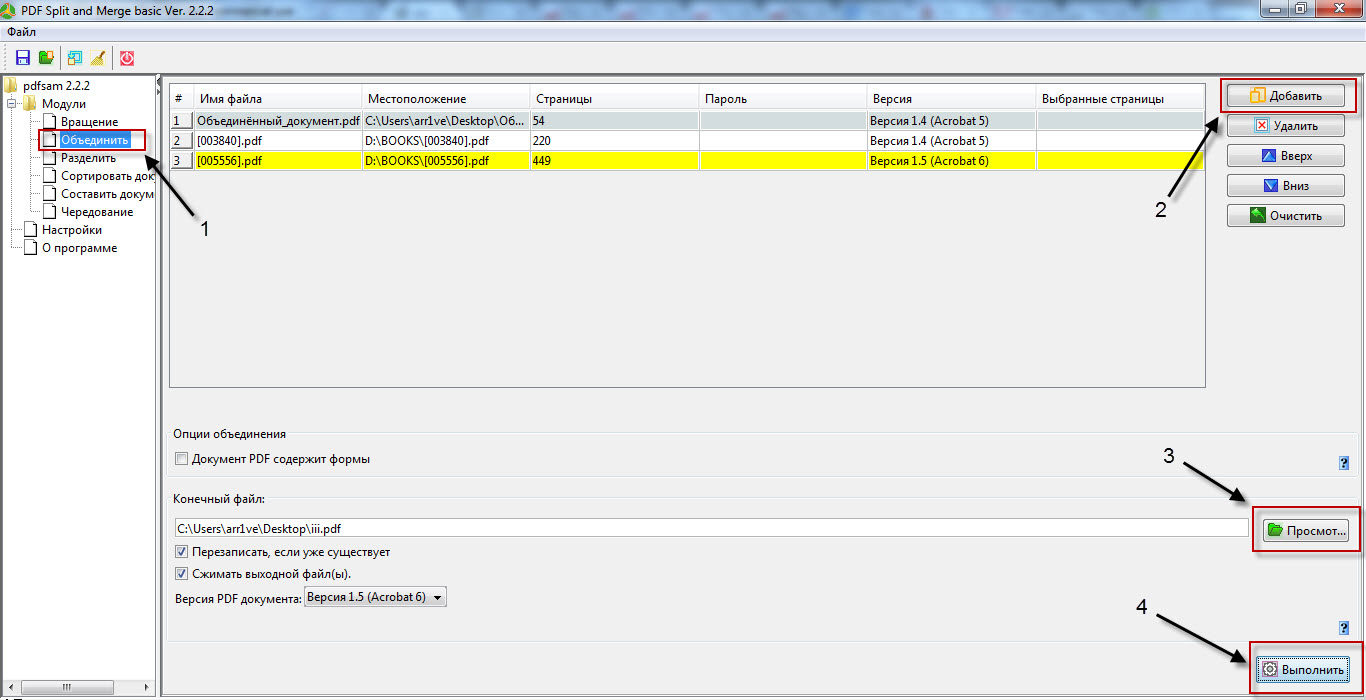
Adobe Reader
І третій спосіб для тих, хто хоче обзавестися програмою, яка буде працювати з документами професійно. Можливо це з популярною програмою Adobe Reader. Саме функція об'єднання документів буде активована тільки після покупки платній версії. Але повірте, воно того варто.
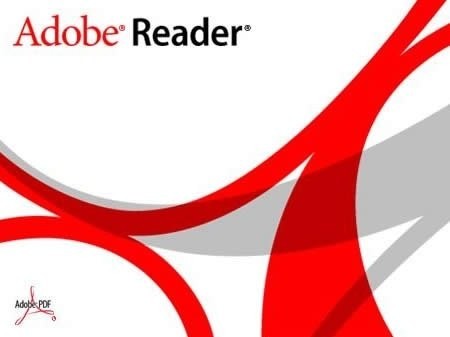
Здійснити потрібний процес простіше простого. Дотримуйтесь ланцюжку: Файл - Створити - Об'єднати файли в один документ PDF. Після чого додаємо бажані файли з ПК і з'єднуємо. Готово!
В офісній роботі може виникнути необхідність у виконанні абсолютно різних операцій. Наприклад, буває потрібно об'єднати PDF файли файлу в один, тобто згрупувати кілька різних документів в одне ціле. На жаль, штатними засобами операційної системи Windows це зробити не вийде - у неї просто немає для цього відповідних інструментів. Тому шляхів вирішення два:
Перший варіант - ставити спеціальну програму для роботи з ПДФ-файлами. Тут тільки відразу обмовлюся, що звичайними переглядач типу Sumatra, Foxit Viewer і т.п. з'єднати два PDF-файлу не вийде - вони теж цього не вміють. Такого роду програми, які дозволяють змінювати вміст документа, називаються «редактори» і, на відміну, від простих переглядачів, є платними. Ну да в торрентах можна при бажанні знайти що завгодно, так що це не зовсім проблема.
Другий варіант - скористатися Онлайн-сервісами в глобальній мережі Інтернет. Вони безкоштовні і це добре. Але без ложки дьогтю тут не обійшлося теж - вони надають мінімум можливостей. Тобто просто об'єднують документи без можливості щось в них підправити.
Я розгляну кожен способів докладний.
З'єднуємо два файли PDF в один за допомогою Foxit
Запускаємо програму Foxit PhantomPDF і вибираємо пункт меню «File \u003e\u003e Create \u003e\u003e From Multiple Files».
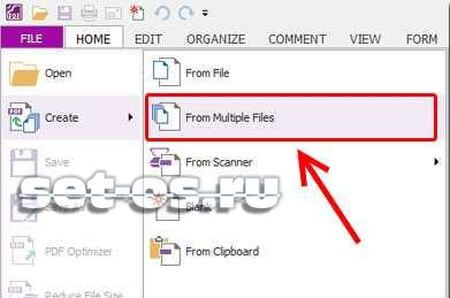
Цією дією Ви створите новий документ в який будемо намагатися поєднати кілька документів. Відкриється вікно, в якому треба буде спочатку поставити прапорець «Merge Multiple files into a single PDF file»:
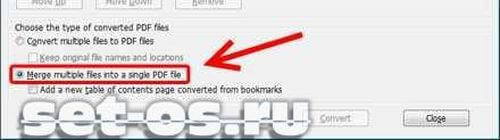
Потім у верхній частині вікна треба натиснути кнопку «Add Files»:
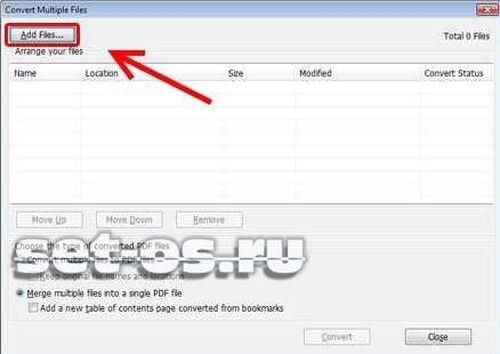
Після цього потрібно буде вибрати ті ПДФ, які будемо об'єднувати в один документ. Вийде має приблизно так:
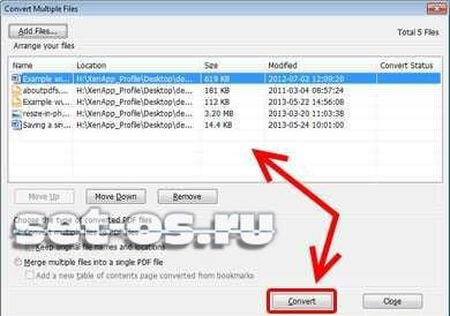
Тепер можна натискати кнопочку «Convert», після чого відкриється новий документ, який буде за фактом бути послідовним об'єднанням всіх обраних вище. Тобто те, чого ми і хотіли. Не забудьте тепер його зберегти.
Як об'єднати файли в один PDF онлайн
Якщо Ви не хочете зв'язуватися з додатковим програмним забезпеченням, то Вам відмінно підійдуть безкоштовні сервіси в Інтернеті, які допомагають безкоштовно і швидко з'єднати два і більше ПДФ документів в один файл в режимі Онлайн. Я розповім про двох, якими користуюся сам.
pdfjoiner.com
Один з найпопулярніших серед користувачів Online-сервісів. Користуватися ним простіше простого. Заходимо на сайт і натискаємо кнопку «Завантажити».
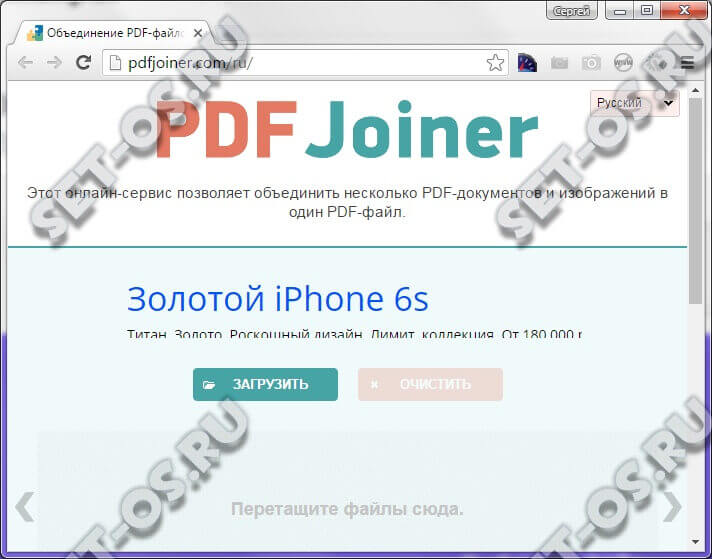
Після цього треба вибрати PDF які хочемо з'єднати воєдино. Вони повинні завантажитися на сервер:
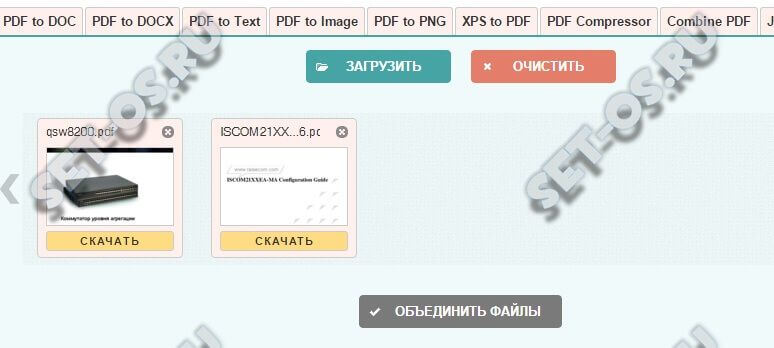
Тепер залишається тільки натиснути на кнопку «Об'єднати файли», після чого завантажити на комп'ютер отриманий результат.
Великий плюс сайту в тому, що він крім усього іншого ще й відмінний конвертер файлів.
smallpdf.com
Другий непоганий сервіс, що дозволяє легко об'єднати декілька PDF в один файл. Сервіс підтримує можливість завантаження до 20 файлів. Підтримується імпорт з DropBox і Google Drive. Заходимо на сайт і вибираємо кнопку «Злиття» (Merge).
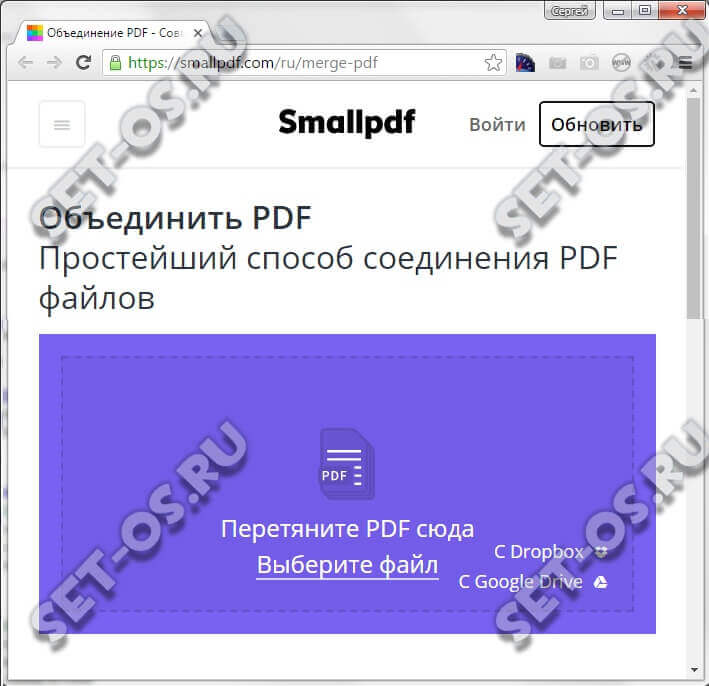
Тепер в бузкове поле треба перетягнути потрібні документи. Ну або натиснути на кнопку «Виберіть Файл» і скористатися звичайним вікном провідника Windows.
Після того, як все потрібне додано - натискаємо на кнопочку «Об'єднати» і отримуємо результат:
Його можна завантажити на комп, або відправити на ДропБокс або Гугл Драйв.
Даний веб-ресурс теж вміє конвертувати ПДФ в купу різних форматів (Word, Excel, PowerPoint і т.п.), а так же розділяти на частини, ставити і знімати захист.
